Питање
Проблем: Како да поправите недостатак Мицрософт продавнице након ажурирања за Виндовс 10?
Здраво. Након недавног ажурирања за Виндовс 10, моја Мицрософт продавница је потпуно нестала. Ако покушам да кликнем на преосталу пречицу, пише: „Потребна вам је нова апликација да бисте отворили ову мс-виндовс-сторе.” Молим вас помозите!
Решен одговор
Недостатак Мицрософт Сторе-а је чудан проблем на који су се многи корисници жалили већ неко време. Проблем се, међутим, не појављује ниоткуда, већ се јавља након што корисници закрпе своје Виндовс 10 системе најновијим ажурирањима. Без сумње, такве појаве не би требало да се дешавају, али се, нажалост, дешавају.
Препоручујемо вам да редовно ажурирате свој оперативни систем чак и ако након тога будете имали проблема, јер би систем без закрпе могао бити склонији грешкама,[1] немају нове функције и бити рањиви на сајбер нападе.[2] У међувремену, покушаћемо да вам помогнемо да поправите што недостаје Мицрософт продавница након ажурирања за Виндовс.
Без апликације Сторе (која је раније била позната као Виндовс продавница), корисници не могу да преузимају нове апликације или чак ажурирају застареле апликације, што би некима могло бити велики недостатак. Имајући то у виду, није неуобичајено да корисници доживе грешке у самој продавници, нпр. 0к80131500 или 0к803фб005.
У већини случајева, корисници су рекли да недостаје икона Мицрософт Сторе када се баве овим проблемом, иако су други тврдили да се икона не може наћи у апликацијама и функцијама, на радној површини или било где друго.
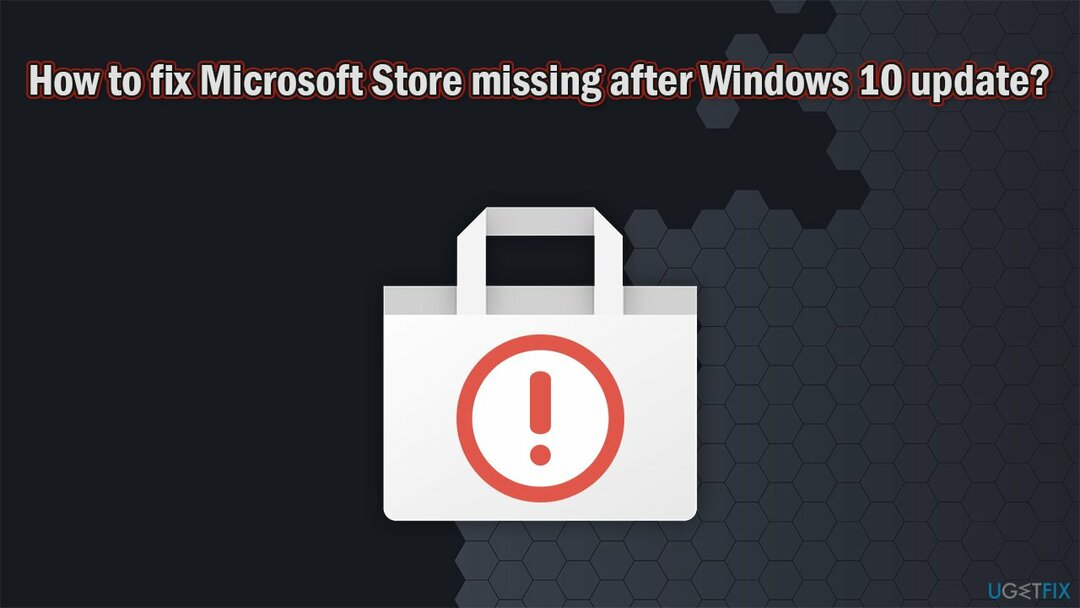
Иако се може чинити да је разлог за недостатак Виндовс продавнице очигледан (погрешна ажурирања), али основни разлог за другачије је јер не морају сви да се носе са проблемом – другим речима, дешава се само неким корисницима, не свима. У већини случајева, овај основни разлог је повезан са оштећеним датотекама или погрешно инсталираним ажурирањима, на пример, због нестанка струје.
Без обзира на то да икона Мицрософт Сторе недостаје или недостаје Мицрософт Сторе, требало би да предузмете кораке у наставку како бисте једном заувек решили овај досадни проблем. Пре него што почнете, топло препоручујемо да покушате да аутоматски решите овај проблем помоћу напредног алата за поправку рачунара РеимагеМац машина за прање веша Кс9.
Поправи 1. Покрените алатку за решавање проблема са апликацијом Виндовс Сторе
Да бисте поправили оштећени систем, морате купити лиценцирану верзију Реимаге Реимаге.
Ако имате неку врсту проблема са Мицрософт Сторе-ом, требало би да почнете са алатком за решавање проблема. Ево како:
- Кликните десним тастером миша на Почетак и кликните и изаберите Подешавања
- Иди на Ажурирање и безбедност
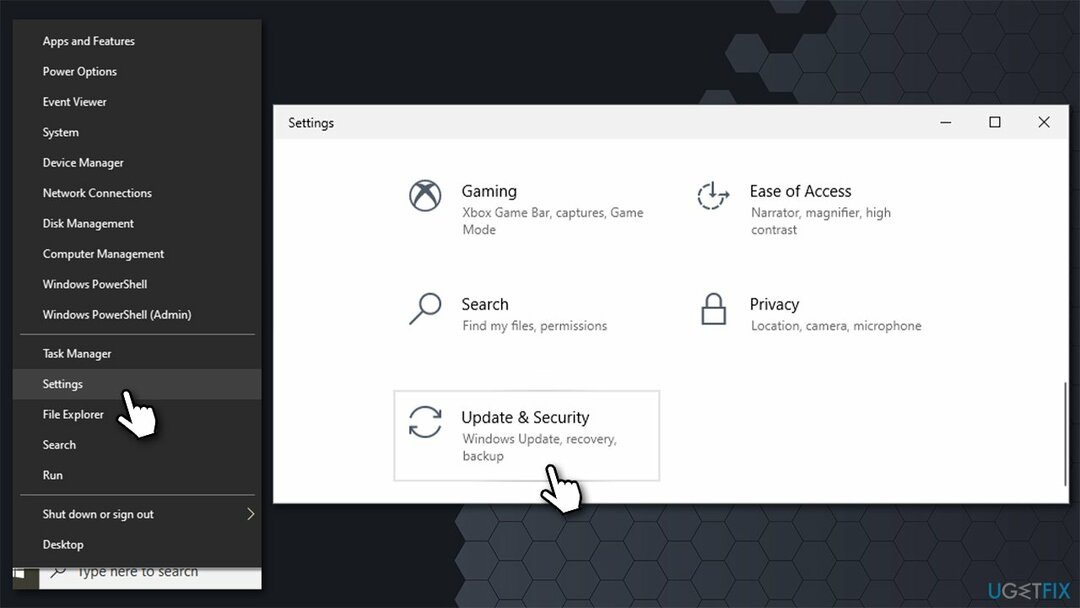
- Изаберите Решавање проблема лево
- Ако не видите алатке за решавање проблема наведене на десној страни, кликните Додатни алати за решавање проблема
- Изаберите Апликације Виндовс продавнице и кликните Покрените алатку за решавање проблема.
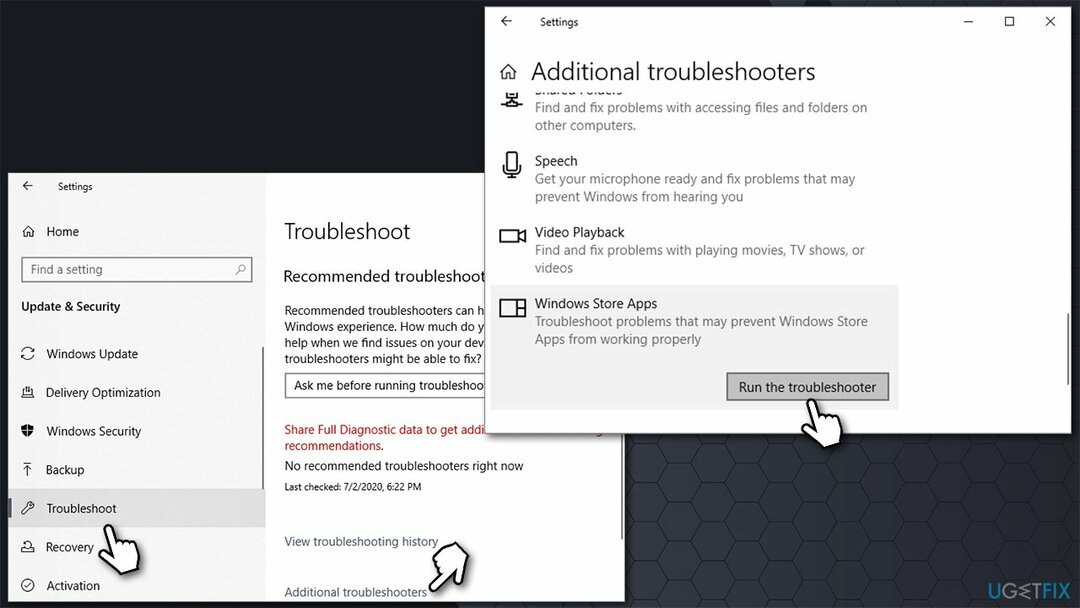
- Рестарт Виндовс и види да ли је то помогло.
Поправка 2. Поново региструјте Мицрософт Сторе
Да бисте поправили оштећени систем, морате купити лиценцирану верзију Реимаге Реимаге.
ПоверСхелл[3] је моћан алат који омогућава корисницима да покрећу команде за обављање радњи које иначе нису доступне. Покретање следеће команде ће приморати Виндовс да поново региструје апликацију и реши проблем који недостаје у Мицрософт Сторе-у.
- Кликните десним тастером миша на Старт и изаберите ПоверСхелл (администратор)
- Ако Контрола корисничког налога Појављује се, кликните да
- У новом прозору унесите следећу команду и притисните Унесите:
Гет-АппКСПацкаге *ВиндовсСторе* -АллУсерс | Фореацх {Адд-АппкПацкаге -ДисаблеДевелопментМоде -Регистер “$($_.ИнсталлЛоцатион)\\АппКСМанифест.кмл”}
-
Поново покренути рачунар и видите да ли је то решило проблем.
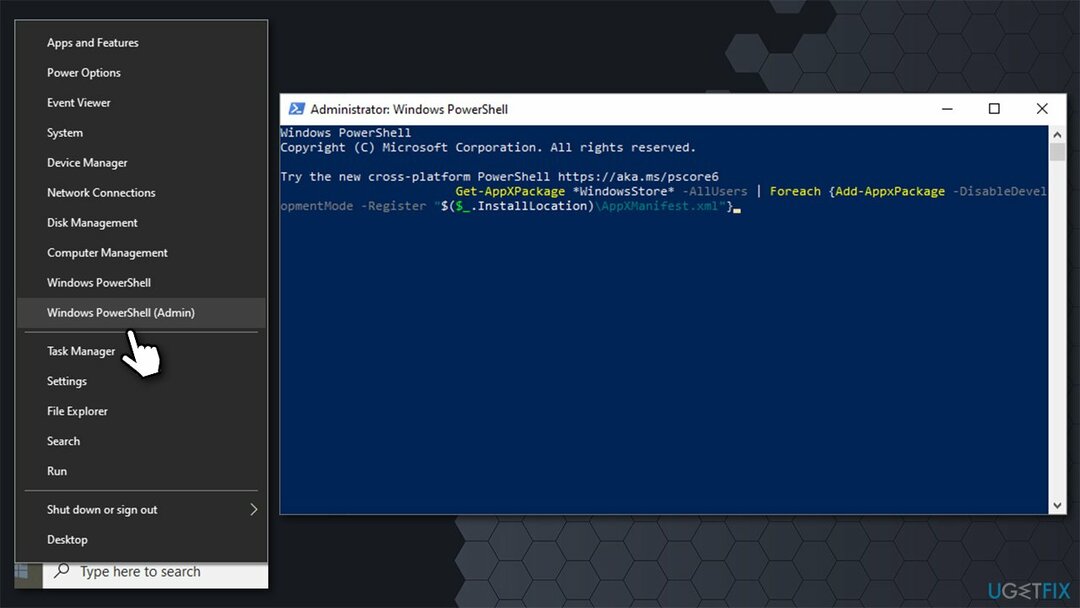
Поправка 3. Покрените команду ВСресет
Да бисте поправили оштећени систем, морате купити лиценцирану верзију Реимаге Реимаге.
- Укуцати ВСресет у Виндовс претрази
- Кликните десним тастером миша на ВСресет резултат и изаберите Покрени као администратор
- За кратак тренутак, требало би да се појави црни искачући екран - не затварај га
- Када нестане, Мицрософт Сторе би требао ресетовати и покренути аутоматски.
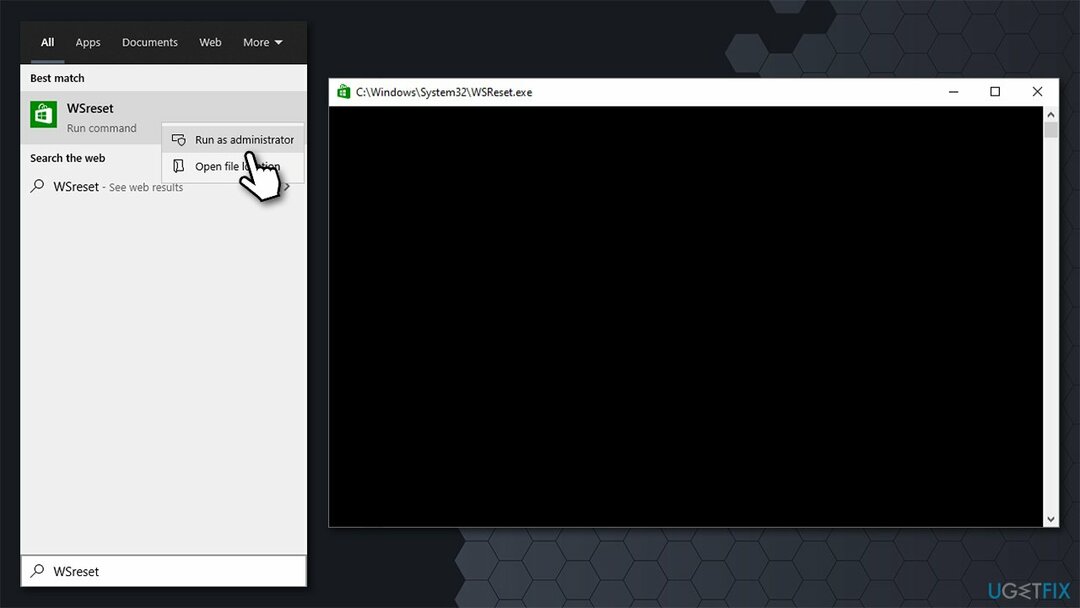
Поправка 4. Ресетујте продавницу преко апликација и функција
Да бисте поправили оштећени систем, морате купити лиценцирану верзију Реимаге Реимаге.
Напреднији начин за ресетовање Мицрософт продавнице је тако што ћете то учинити преко одељка Апликације и функције. Стога, ако вам претходно решење није помогло, требало би да испробате ово.
- Кликните десним тастером миша на Почетак и изабрати Апликације и функције
- Померите се надоле док не пронађете Мицрософт продавница и кликните Напредне опције
- Сада кликните на Прекини а затим пратити са Ресетовати

- Поново покренути рачунар.
Поправи 5. Поправите оштећене системске датотеке
Да бисте поправили оштећени систем, морате купити лиценцирану верзију Реимаге Реимаге.
Ако су Виндовс системске датотеке оштећене, можда ћете приметити да недостаје икона Мицрософт продавнице. Ако је то случај, покретање Провера системских датотека може решити проблем.
- Тип цмд у Виндовс претрази
- Кликните десним тастером миша на резултат командне линије и изаберите Покрени као администратор
- У новом прозору копирајте и налепите следећу команду:
сфц /сцаннов
- Притисните Ентер и сачекајте да се скенирање заврши
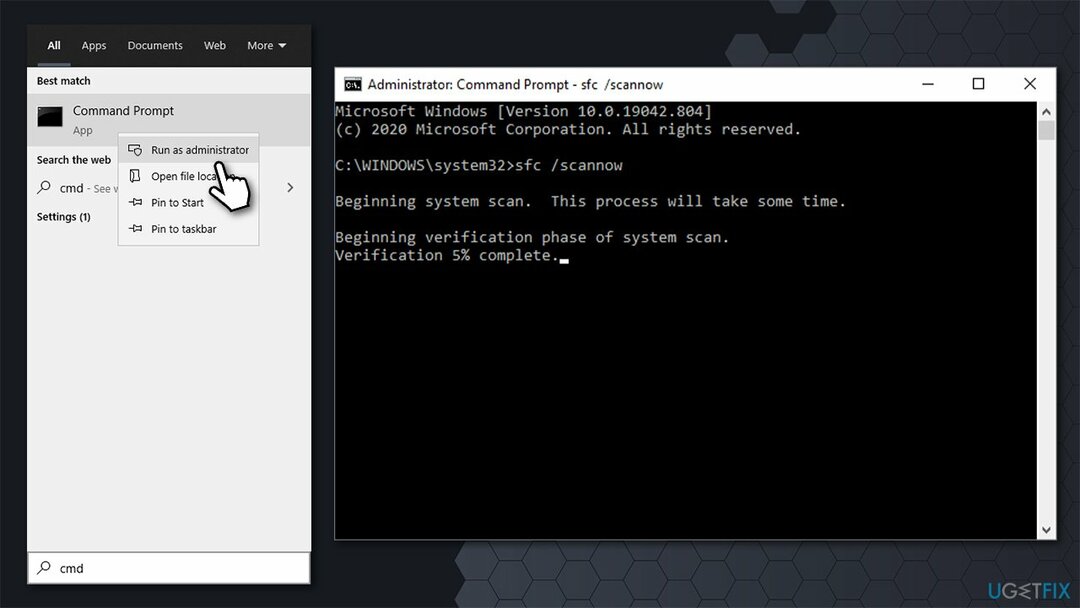
- Поново покренути ваш рачунар ако је СФЦ пронашао и поправио проблеме.
Поправи 6. Деинсталирајте најновију исправку за Виндовс и поново је инсталирајте
Да бисте поправили оштећени систем, морате купити лиценцирану верзију Реимаге Реимаге.
Пошто се проблем јавља након инсталирања најновијих ажурирања за Виндовс, требало би да покушате да их деинсталирате и затим поново примените.
- Укуцати Контролна табла у Виндовс претрази и притисните Ентер
- Иди на Програми > Деинсталирајте програм
- Кликните на Погледајте инсталиране исправке лево
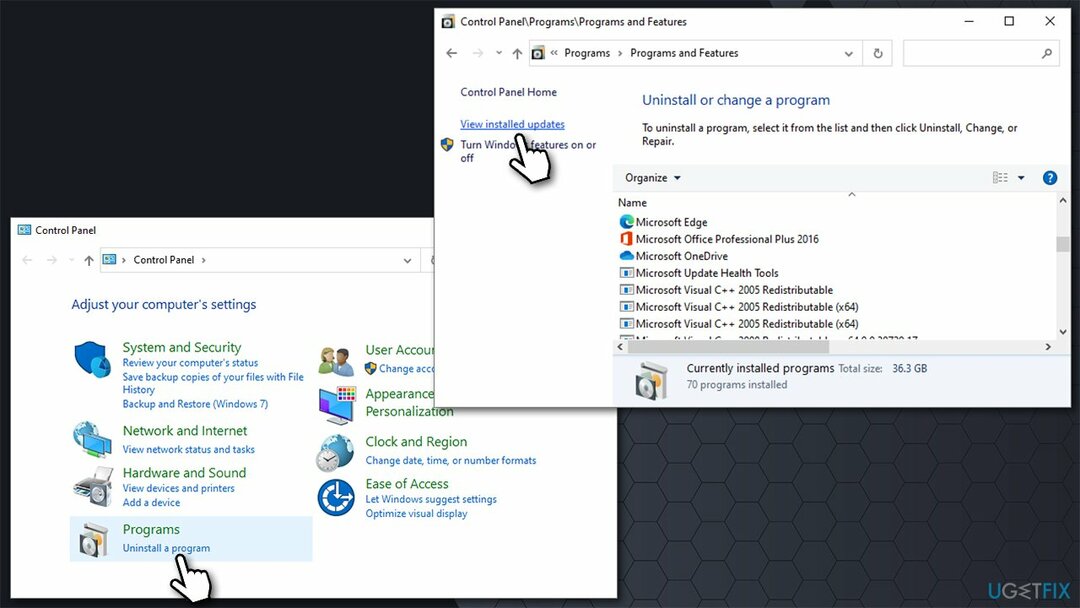
- Сортирајте ажурирања по датуму
- Деинсталирајте сваки један унос који је недавно инсталиран.
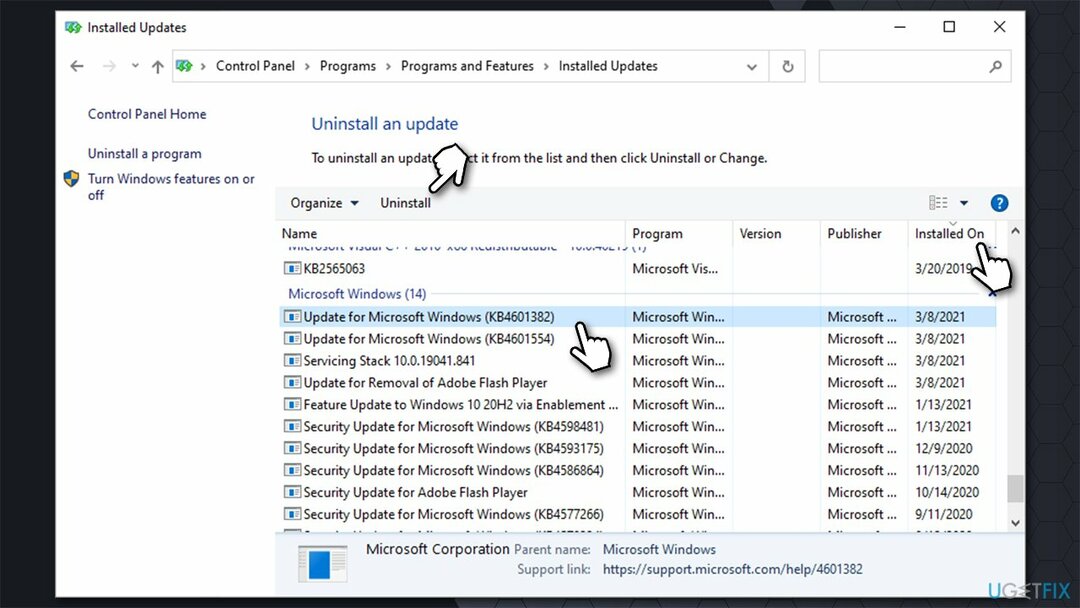
Када завршите, унесите Виндовс Упдате у Виндовс Сеарцх и притисните Ентер. Овде кликните на Провери ажурирања и сачекајте да се ажурирања инсталирају. Поново покренути рачунар и видите да ли се проблем и даље јавља.
Поправи 7. Користите враћање система
Да бисте поправили оштећени систем, морате купити лиценцирану верзију Реимаге Реимаге.
Ако вам ништа од горе наведеног није помогло да поправите Виндовс продавницу која недостаје, требало би да вратите свој Виндовс у претходно стање када је све функционисало нормално. Не брините, нећете изгубити своје личне датотеке, али ћете можда морати поново да инсталирате неке апликације.
- Укуцати Направите тачку за враћање у Виндовс претрази и притисните Ентер
- Идите на картицу Заштита система и кликните на Враћање система
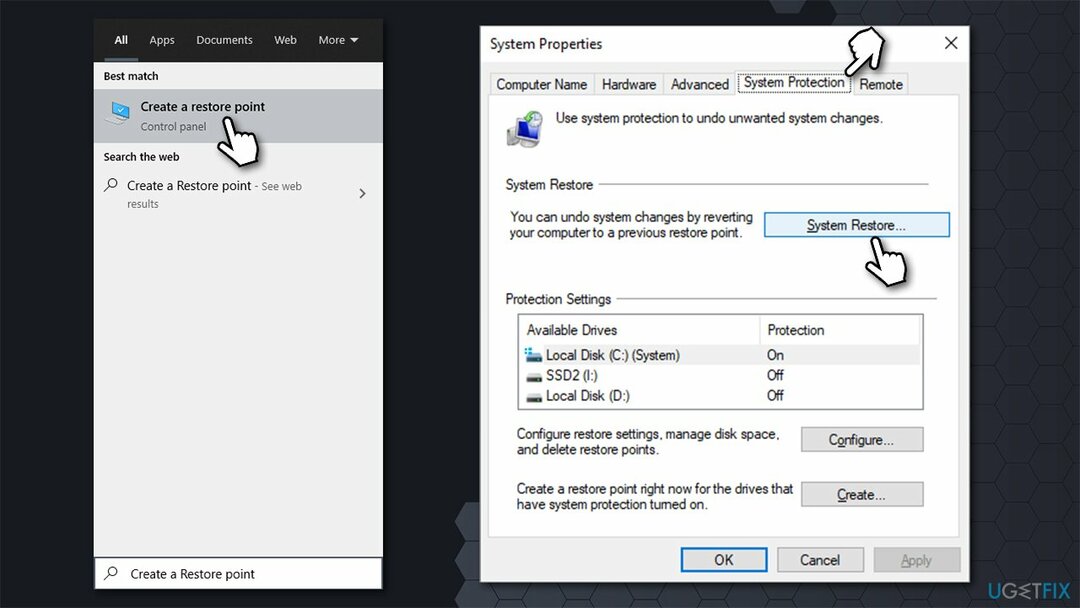
- Изаберите Изаберите другу тачку враћања и кликните Следећи
- Означите Прикажи више тачака враћања кутија
- Изаберите одговарајућу тачку враћања и кликните Следећи анд тхе Заврши.
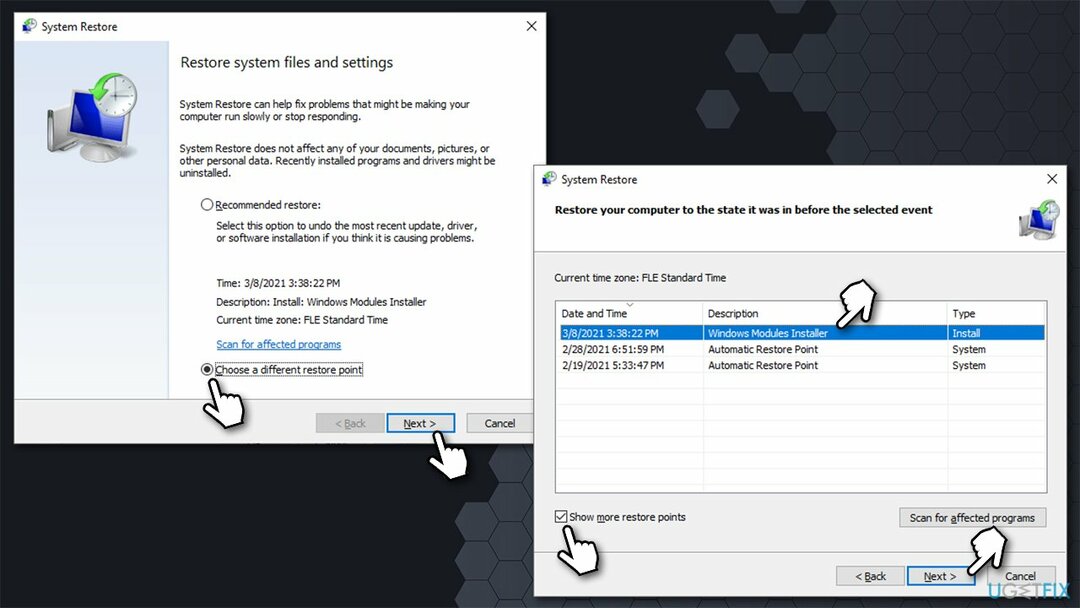
Аутоматски поправите своје грешке
тим угетфик.цом покушава да да све од себе да помогне корисницима да пронађу најбоља решења за отклањање својих грешака. Ако не желите да се борите са техникама ручне поправке, користите аутоматски софтвер. Сви препоручени производи су тестирани и одобрени од стране наших професионалаца. Алати које можете користити да поправите своју грешку су наведени у наставку:
Понуда
урадите то сада!
Преузмите поправкуСрећа
Гаранција
урадите то сада!
Преузмите поправкуСрећа
Гаранција
Ако нисте успели да поправите грешку користећи Реимаге, обратите се нашем тиму за подршку за помоћ. Молимо вас да нам кажете све детаље за које мислите да бисмо требали да знамо о вашем проблему.
Овај патентирани процес поправке користи базу података од 25 милиона компоненти које могу заменити било коју оштећену или недостајућу датотеку на рачунару корисника.
Да бисте поправили оштећени систем, морате купити лиценцирану верзију Реимаге алат за уклањање злонамерног софтвера.

Приватни приступ интернету је ВПН који може спречити вашег Интернет провајдера, влада, и трећим странама од праћења вашег онлајн и омогућавају вам да останете потпуно анонимни. Софтвер обезбеђује наменске сервере за торрентинг и стримовање, обезбеђујући оптималне перформансе и не успоравајући вас. Такође можете заобићи гео-ограничења и прегледати услуге као што су Нетфлик, ББЦ, Диснеи+ и друге популарне услуге стримовања без ограничења, без обзира на то где се налазите.
Напади злонамерног софтвера, посебно рансомваре, далеко су највећа опасност за ваше слике, видео записе, пословне или школске датотеке. Пошто сајбер криминалци користе робустан алгоритам за шифровање за закључавање података, он се више не може користити док се не плати откупнина у биткоинима. Уместо да плаћате хакерима, прво покушајте да користите алтернативу опоравак методе које би вам могле помоћи да повратите барем део изгубљених података. У супротном, такође можете изгубити новац, заједно са датотекама. Један од најбољих алата који би могао да врати бар неке од шифрованих датотека - Дата Рецовери Про.